ブログで飯食って8年以上!
どうも、しふぁです。
このページでは、
このような内容について解説しているので参考にしてみてください。
ちなみに、アナリティクス以外のWordPressブログの初期設定方法を解説したページも作成しているので、初期設定が終わっていないのであればこちらを参考に終わらせてくださいね!
アナリティクスで絶対見るべき3つのポイント

Googleアナリティクスを活用すると、
・ユーザーの国や地域、言語、ブラウザやデバイスの種類
・ページ滞在時間や離脱率、コンバージョン率、特定ページへの訪問状況
・どのサイトやソーシャルメディアから来たのか
・検索エンジンからの流入数や検索キーワード
このような情報を確認できるので、この情報を参考にしてブログの改善や運営方針の見直しを行うことが可能です。
ただ、8年以上もブログ運営して情報を分析していると、絶対に確認した方が良い情報だったり、重要性が低くて見る意味が無い情報というのがわかってくるんですよね。
あと、アナリティクスの使い方を全て解説しようとすると、1つの本ができてしまうくらいの情報量になってしまうので、
・「リアルタイム」による分析
・「クエリ」による検索キーワードと順位の分析
という、絶対に見た方が良い3つの情報に絞って使い方を解説していきます!

「ページとスクリーン」での各記事の分析方法
まず最初に「ページとスクリーン」での各記事の分析を行う方法を解説します。
アナリティクスの画面を開いたら、画面左にある「レポート」をクリックしてください。
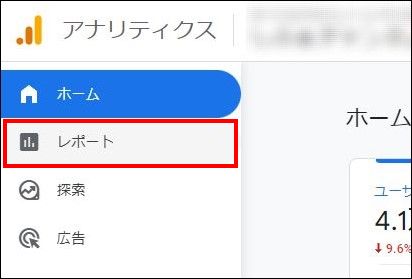
次に「ライフサイクル」→「エンゲージメント」→「ページとスクリーン」とクリックしてください。
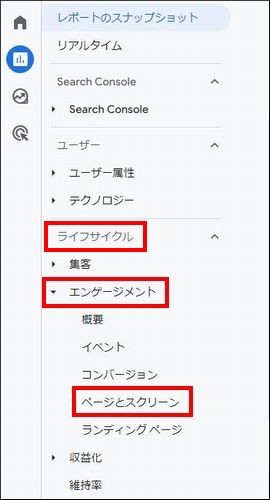
次にこのような画面が表示されますが、各記事の情報がパーマリンクで表示されてわかりにくいので、記事タイトルで表示させる設定を行います。
「ページパスとスクリーンクラス」をクリックし、
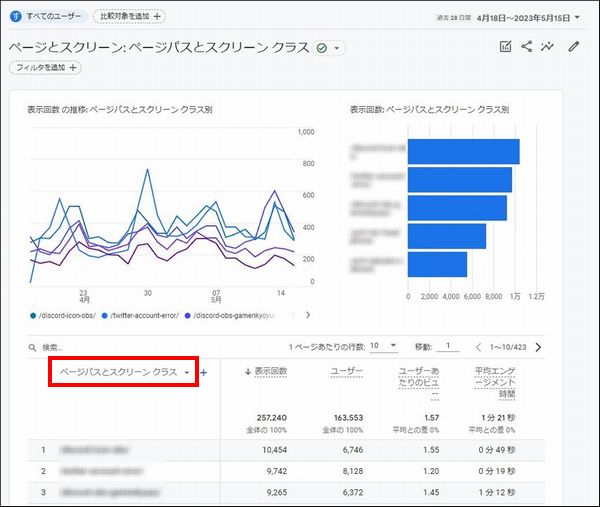
「ページタイトルとスクリーン名」をクリックしてください。
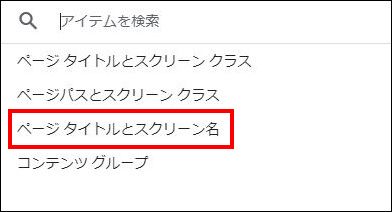
すると、記事タイトルで表示されるようになるので、どの記事のデータなのか判別しやすくなります!
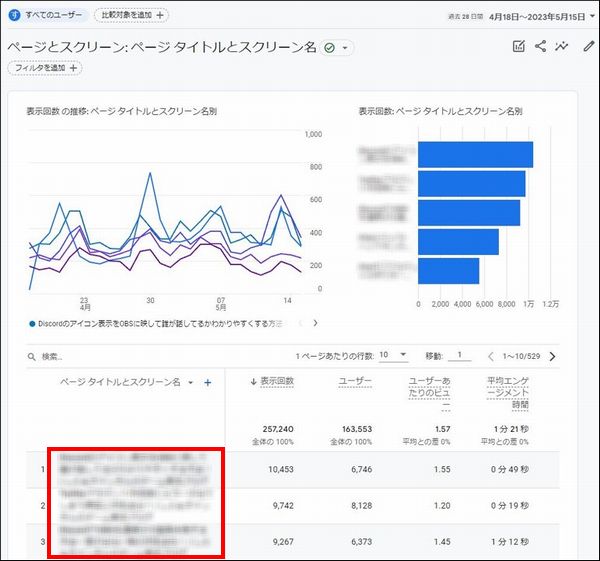
ここから、このページの見方を解説しますが、実際に注目してほしいポイントとしては表示回数・ユーザー・平均エンゲージメント時間の3つですね!
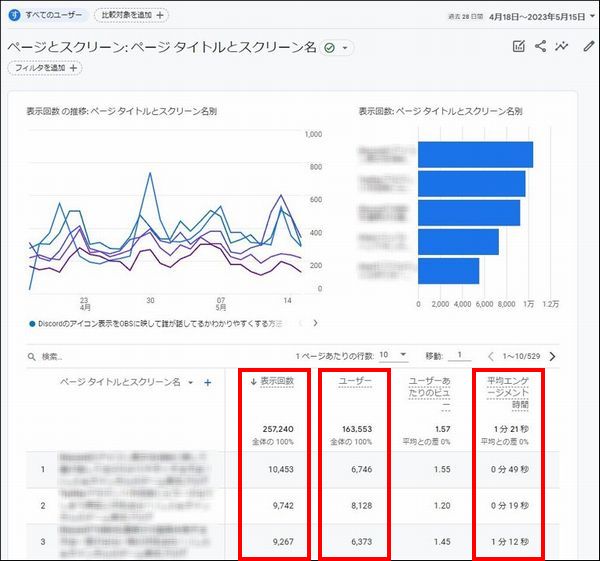
まず、表示回数とは記事が表示された回数で、PVとも呼ばれるデータになっています。
この数が多いほど人気が高い記事と判断できますし、反対に少ないと需要が少ないゴミ記事だと判断できるので、記事の修正や削除といった判断が可能です!
次にユーザーですが、これは記事を見てくれた人数を表しており、1人のユーザーが複数の記事を見たとしても「1ユーザー」として加算されます。
ユーザー数が少ないのに表示回数が多いと、1回だけでなく何回も同じページを見てくれたリピーターを把握できたり、他の記事を見てから該当のページを見てくれた人(1人で複数の記事を見てくれた人)が多いというのを把握可能です。
もしも、表示回数とユーザー数が近い数値なのであれば、その記事をリピートして何回も見てくれる人や、他の記事を経由して該当の記事を見てくれる人が少ないという意味になります。
ブログ運営するのであれば、1人あたりの表示回数が増えた方がアドセンスやアフィリエイトで稼ぎやすいのでこの情報は非常に重要です。
もしも、表示回数とユーザー数が近い数値なのであれば、記事の修正や内部リンクを追加して1ユーザーあたりの表示回数を増やす改善を行っていきましょう。
次に平均エンゲージメント時間ですが、これはその記事でのユーザーがどれくらい滞在して記事を読んでくれたのかという平均滞在時間になっています。
この時間が長ければ長いほど、しっかりと記事を読んでくれたと判断できるので、記事内の情報はユーザーにとって非常に良かったと判断できますね。
自分の経験から言わせてもらうと、1分前後の平均エンゲージメント時間になっていると良い記事だと判断しています。
実際に平均エンゲージメント時間が長ければ長いほど検索エンジンからの評価も高くなりやすく、検索順位も上がりやすい傾向があるので、しっかりと確認してみてください。
もしも、1分よりも大きく下回っている場合は、
・記事の冒頭を見ただけで即閉じされている
この2通りの状況が考えられます。
問題が無い例を言っておくと、表示回数が多ければ検索上位に表示されていることが多いですし、需要のある内容で記事を書けている意味にもなるので、その場合は平均エンゲージメント時間が1分よりも短くても特に心配する必要はありません。

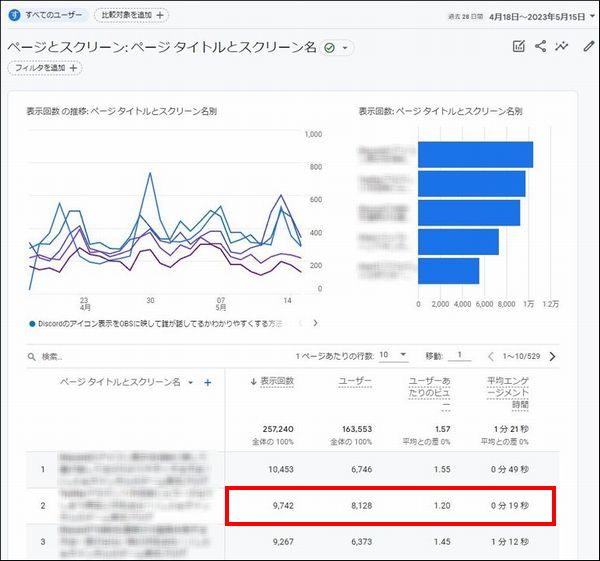
ただ、表示回数が少なくて平均エンゲージメント時間も少ないのであれば、記事内に情報が足りてなくて検索順位も低くなっている可能性があり、記事内に情報を追記する必要があると分析できます。
あと、3秒というように本当にわずかな時間しか見られていないのであれば、記事冒頭を見た時に、

このサイト見にくいな・自分が知りたい情報はなさそうだな。
と思われてページを即閉じされ、他の人のページに逃げられているので、そう思われないためにも大幅な改善が必要と判断が可能です。
以上、
・ユーザー
・平均エンゲージメント時間
この3つについて解説しましたが、非常に重要なポイントとなっているので、しっかりと分析する意味も理解してくださいね!

「リアルタイム」による分析
次に「リアルタイム」による分析方法を解説します。
まずは、画面左側にある「リアルタイム」をクリックしてください。
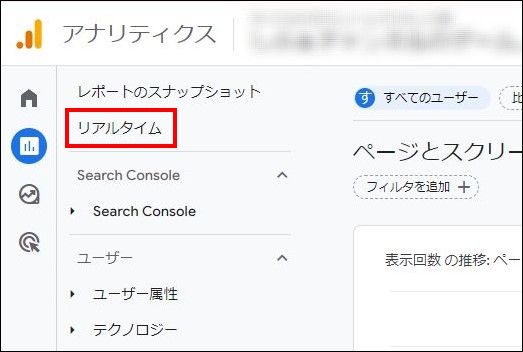
すると、過去30分間のユーザー数だったり、どのページにどれくらいのアクセスが今来ているのかといった、リアルタイムのデータを見ることができます。
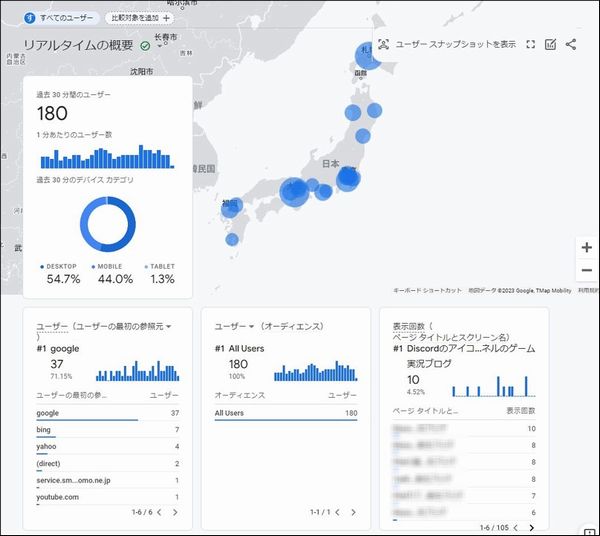
主にトレンド性の高い記事を書いたときの反応を見たい時にこの画面を活用する場面が多いですね。
実際に短時間で多くのアクセスを集めているトレンド記事があれば、その記事に関連する内容の記事を新たに作成すると、ユーザーの興味をさらに惹けてアクセス数をより稼ぐことができます。
他にもブログ運営戦略に活用するというよりも、モチベーションを高めるためにこの画面を見る場合もありますね!
例えば、

といった感じで、これまでの努力をリアルタイムで変動する明確な数値で見ることができ、
「今後ももっとブログを頑張るぞ!」
というようにモチベーションを高く保ちやすくなるので活用してみてください!
「クエリ」による検索キーワードと順位の分析
次に「クエリ」による検索キーワードと順位の分析方法を解説します。
ただ、この分析はアナリティクスとサーチコンソールを連携させていないとアナリティクス内で見れないので注意してください。
実際にアナリティクスとサーチコンソールを連携させる方法に関しては、以下のリンク先のページで解説しているので、まだの人はチェックしてみましょう。
>>アナリティクスとサーチコンソールを連携させる方法を確認する!

それではアナリティクスとサーチコンソールを連携できた前提で解説しますが、画面左にある「Search Console」→「Search Console」→「クエリ」とクリックしてください。

すると、このような画面が表示されますが、どのような検索キーワードで検索されていて、その時の検索順位は平均して何位なのかという情報を確認可能です。
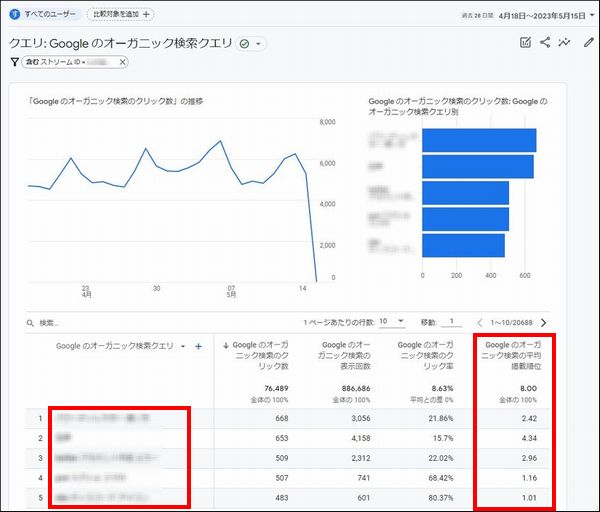
検索キーワードと検索順位がわかると、


というのが読み取れるようになります。
また、実際に表示されている検索キーワードで検索を行うことで、そこで表示された競合サイトを確認できますよね。
特に上位に表示されている競合サイトをチェックすると、自分が投稿した記事に何の情報が足りないのかも確認できるので、ここで表示される情報はブログ運営時に非常に役に立ちます。
特にアフィリエイトリンクを入れている記事に関しては、大きく稼げるように検索上位に表示されてアクセスがバンバン集まるようにしたいので、この情報を上手く活用して記事修正を行ってみてください!
まとめ
今回はGoogleアナリティクスの使い方として絶対見るべき3つのポイントを初心者向けに解説しました!
ちなみに、WordPressの初期設定のためにアナリティクス関連の情報を見ていた人もいると思いますが、こちらからアナリティクス以外のWordPressブログの初期設定方法を確認できるのでチェックしてみてください!

また、このブログでは、これから副業でブログを始めたい人、稼ぎたい人に向けて情報発信をしています。
サイト内カテゴリやサイトマップを活用して、他の情報もチェックしてみてください!

わからないことがある場合はコメントで具体的に質問してみてね!(全てがわかるわけではないのでその点は注意)
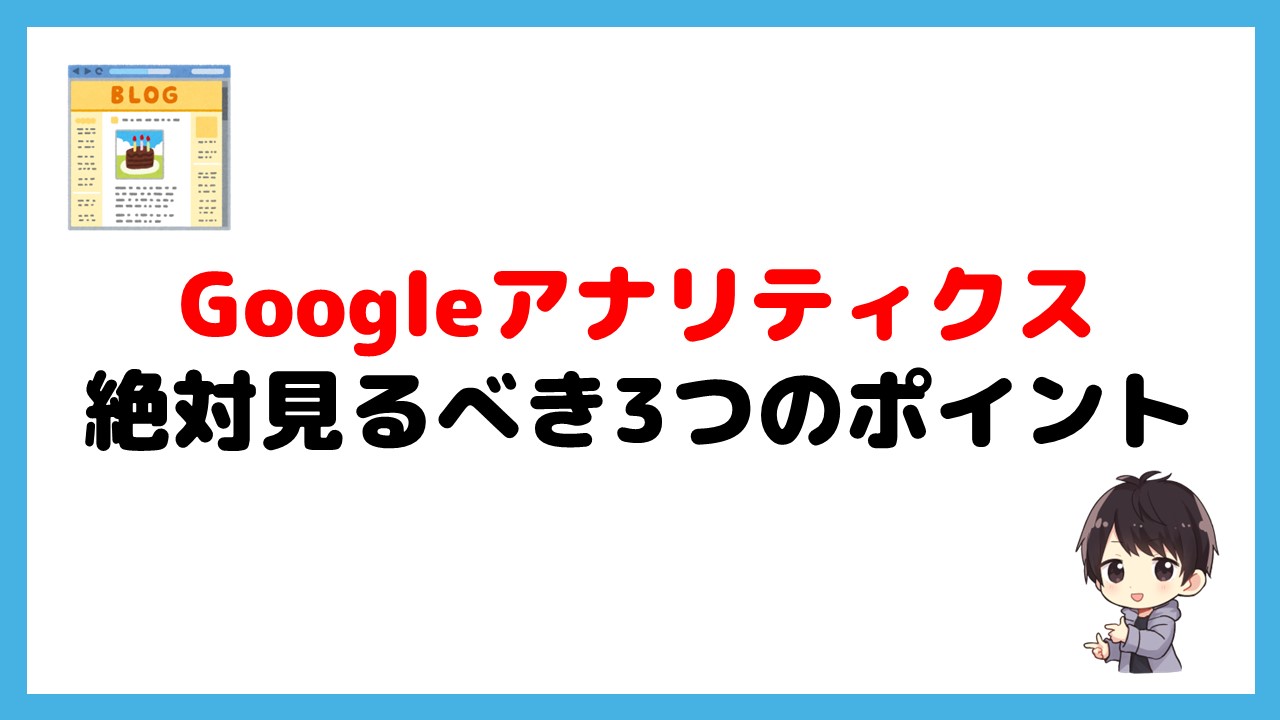
.jpg)


コメント